
Harry James
0
1322
85
 Hiç kimsenin bilgisayar fan gürültüsünü ve düşüncelerini hiç duymadığından şüpheliyim “vay bu harika. Bundan biraz daha alalım!” En iyi ihtimalle, fan gürültüsü basitçe oradadır, çoğunlukla göz ardı edilen bir ortam whirr. En kötüsü ciddi bir dikkat dağıtıcı olabilir.
Hiç kimsenin bilgisayar fan gürültüsünü ve düşüncelerini hiç duymadığından şüpheliyim “vay bu harika. Bundan biraz daha alalım!” En iyi ihtimalle, fan gürültüsü basitçe oradadır, çoğunlukla göz ardı edilen bir ortam whirr. En kötüsü ciddi bir dikkat dağıtıcı olabilir.
Bilgisayarınızı daha sessiz yapmanın yolları vardır. Süslü fanları Noctua gibi şirketlerden satın alabilir veya su soğutma çözümü satın alabilirsiniz. Bununla birlikte, bu seçenekler şaşırtıcı derecede pahalıdır. Fazla harcamak istemiyorsan ne yapabilirsin?
Bilgisayarınızın Fan Hızını Düşürün
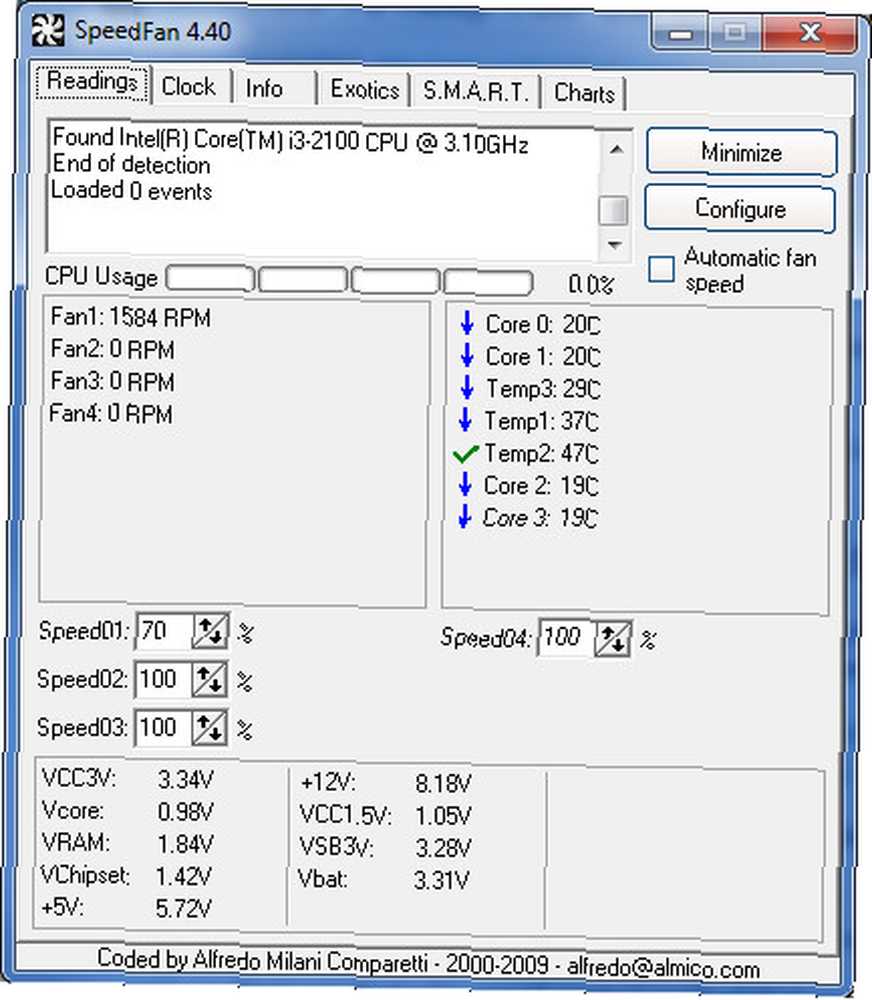
Birçok bilgisayarda (özellikle masaüstünde) bilgisayarınızın fan hızını azaltmak mümkündür. Maksimum, sık sık varsayılandır, ancak maksimum her zaman gerekli değildir. Aslında, çoğu modern masaüstü bilgisayarları, maksimum hızlarının çok altında çalışan sistem fanlarıyla kurtulabilir.
İlgili adımlar bilgisayarınıza bağlıdır. Üstün bir anakartınız varsa, fan hızını doğrudan Windows'dan kontrol etmenizi sağlayan bir yardımcı programla birlikte gelebilir. Bunun için bir Windows Araması yaparak arama yapın. “yelpaze” veya anakartınızın markası için.
Böyle bir kontrol bulamazsanız, SpeedFan Monitörünüzü SpeedFan ile İzleyin Fan Fan SpeedFan İle Bilgisayarınızın Fan Hızını izleyin. Bu yardımcı program mevcut sıcaklık bilgisi ve fan hızı verisi sağlar. Çoğu durumda, Okumalar sekmesinin altındaki yukarı / aşağı oklarını kullanarak fan hızını kontrol edebilirsiniz..
Bu hala işe yaramazsa, bilgisayarınızı yeniden başlatın ve BIOS'u açın. Fan hızı kontrollerini burada bulabilirsiniz. Onları bulamazsanız, pes etmeden önce ana kartınızın kılavuzunu kontrol edin..
PC'nizde çalışan bir fan hızı kontrol yöntemi bulduğunuzda, fan hızını% 20'lik adımlarla azaltmanızı öneririm (fan hızı kontrolünüz yalnızca RPM'yi listelerse, biraz matematik yapmanız gerekir). Her ayarlamadan sonra PC'nizin kararlı olduğundan emin olmak için OCCT gibi bir stres testi uygulamasını en az beş dakika çalıştırın.
Fanları Çıkarın veya Değiştirin

Bilgisayarınızı daha sessiz kılmanın başka bir açık yolu da fanları çıkarmaktır. Bu kötü bir fikir gibi görünebilir, ancak bazı bilgisayarlarda mümkündür. Masaüstü Bilgisayarım İçin Kullandığım Kasa Bir Bilgisayar Kasası Alırken Nelere Bakmanız Gerekiyor [Teknoloji Açıklaması] Bilgisayar Kasası Alırken Nelere Bakılması Gerekenler [Teknoloji Açıklaması], örneğin altı adede kadar hayran kitlesi için monte edilmiş. Bu gereğinden fazla, bu yüzden sadece üç tanesini% 70 maksimum hızda kullanıyorum..
Fanları çıkarmak konusunda akıllı olmalısınız. İşlemcinizin soğutucu üzerindeki fanı asla çıkarmayın ve fanları ekran kartınızdan veya ana kartınızdan çıkarmaya çalışmayın. Bunun yerine sıkıntılı alanlarda kasa fanlarını çıkarın. Örneğin, öne monteli kasa fanı (lar), kullanıcıya en yakın ve en az engellenmiş oldukları için gözle görülür bir ses çıkarır. Aynısı, bir muhafazanın üstüne monte edilmiş fanlar için de söylenebilir..
Fanları çıkarmanın bilgisayarınızı dengesiz hale getirdiğini fark ederseniz, bunun yerine değiştirmeyi deneyebilirsiniz. Toplu olarak üretilen bilgisayarlar çoğu zaman olabilecek kadar sessiz olmayan ucuz fanlarla birlikte gönderilir.
Büyük bir pizzanın fiyatı için vantilatörü değiştirebilirsiniz. Antec TrueQuiet 120mm kasa fanı iyi bir örnektir. Sessiz, kurulumu kolaydır, manuel iki vitesli bir anahtar sunar (böylece anakartınız desteklemiyorsa fan hızını ayarlayabilirsiniz) ve sadece çevrimiçi fiyatı 12.99 $ 'dır..
Yedek fanlar mümkün olduğunca büyük olmalıdır. Büyük fanların aynı hava akımını oluşturmak için hızla dönmesi gerekmez ve bunun sonucunda bilgisayarınızı daha sessiz bir şekilde soğutabilirler. Pek çok insan bunu sezgisel buluyor ve daha büyük hayranların daha fazla ses çıkardığını düşünüyor, ancak bunun tersi de doğru.
Ses Sönümlemeyi Kullan

Birkaç iyi kasa hayranı satın alarak ve düşük hızlarda çalıştırarak bilgisayarınızın yeterince sessiz bir hale getirilebileceğini göreceksiniz. Ancak, bir adım daha ileri gitmek istiyorsanız, durumunuz için ses azaltma satın alabilirsiniz..
Ses sönümleme tabakaları, saptırmak yerine gürültüyü emen katmanlı köpükten yapılmıştır. Bu, davanızdan kaçacak ses miktarını azaltır. Bilgisayarınızın kasasının kapağına yerleştirilmiş tek köpük tabakası tarafından yapılan fark şaşırtıcı bir şekilde fark edilebilir - ve bir kez daha, bu çözüm ucuz. 16 hakkında bir sayfa” x 16” boyutunda sadece 20 $ üzerinde geri koyacağız.
Ayrıca lastik vidalar, rondelalar ve sabitleyicilerden oluşan ses sönümleme kitleri de vardır. Bilgisayarınızın gürültüsünün bir fandan değil, sinir bozucu bir titreşimden kaynaklandığını tespit ederseniz bunlar mükemmeldir. Metal vidaları değiştirmek ve rahatsız edici alanlar arasına lastik şeritler koymak fark yaratabilir. Daha da iyisi, kitlerin genellikle 10 ila 20 dolar arasında olması..
Davanızı Mühürleyin
Gürültü azaltmada en üst seviyeyi istiyorsanız, kullanılmayan fan montajlarını ve havalandırma deliklerini kapatmak için yukarıda belirtilen ses sönümleme tabakalarını kullanmayı düşünmelisiniz. Tek bir ses sönümleme plakası çok iyi şeyler yapabilir, ancak kasanın önünde, herhangi bir nemlendirme maddesi tarafından engellenmeyen bir fanınız varsa, yine de çok fazla ses duyabilirsiniz..
Bunu, ses sönümleme malzemesini çantanızdaki herhangi bir boşluktan geçirerek çözebilirsiniz. İhtiyacınız olan boyutta malzemeyi kesmek kolaydır ve bant, tutkal, vida veya fermuar bağları ile sabitlenebilir.
Malzeme ile akıllı olun. GTX 560 SLI donanımınızdaki fan rakorlarını overclock çekirdekli i7-2600K ile kapatmayın. Küçük adımlarla ilerleyin ve OCCT ve Furmark gibi stres testi programlarını kullanın. Furmark [Gaming] ile Ekran Kartınızdaki Kararlılığı Test Edin Sisteminizin kararlı ve aşırı ısınmaması için ekran kartınızı Furmark [Gaming] ile kontrol edin.
Sonuç
Burada gördüğünüz gibi, bilgisayarınızın daha sessiz hale getirilmesi çok fazla paraya mal olmak zorunda değildir. Fan hızını azaltarak ve gereksiz fanı kaldırarak, para harcamadan gürültüyü azaltabilirsiniz. Daha fazla gider sadece onlarca dolar.
PC'nizin ne kadar sessiz olması ve tolere edilebilir olmasını sağlamak için ne gibi adımlar atmanız gerekiyor? Yorumlarda bize bildirin.
Resim Kredisi: Nick Ares, Jim Rafferty











